专业的浏览器下载、评测网站
使用火狐浏览器登录网站后不显示保存账号密码提示的解决方法(图文)
2022-03-18作者:浏览器之家来源:本站原创浏览:
最近有网友反映,他在使用火狐浏览器的时候,发现自己在网页中输入账号密码进行登录之后,火狐浏览器中不会显示保存账号密码的提示。这导致他无法将网站登录所需要的账号密码保存到火狐浏览器中,使用起来非常的不方便。为此浏览器之家小编今天给大家分享一下使用火狐浏览器登录网站后不显示保存账号密码提示的解决方法,有需要的朋友一起来看看吧!
1、打开火狐浏览器,点击浏览器右上角的“打开菜单”图标,点击下方菜单列表中的“选项”,打开浏览器选项面板。
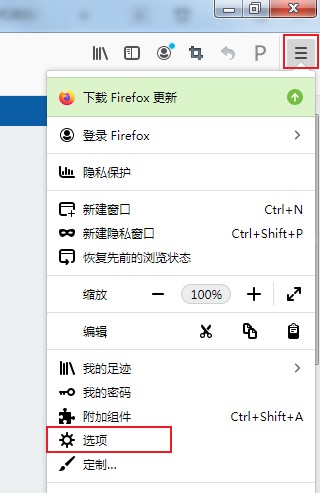
2、在火狐浏览器设置面板中选择左侧的“隐私与安全”选项切换到该设置页面。
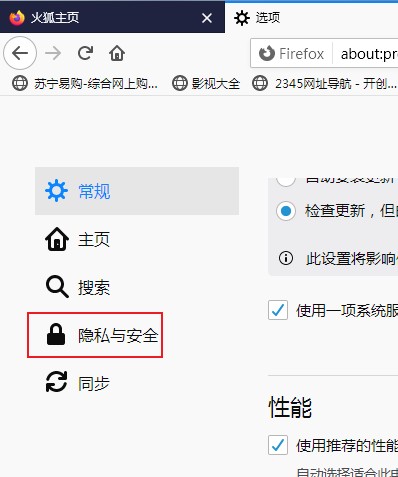
3、进入隐私与安全设置界面后下拉页面,找到“登录信息与密码”相关设置,勾选“向您询问是否保存网站的登录名和密码”。
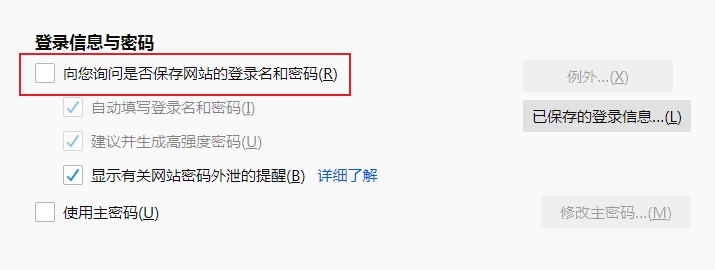
4、如果要删除已经保存过账号和密码的网址,则可以点击右侧的“已保存的登录信息”按钮,然后找里面选择自己需要删除的网站并进行删除。
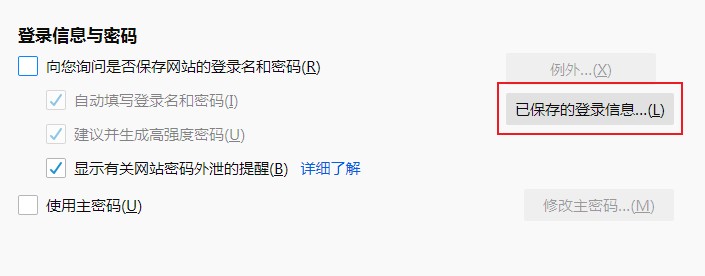
以上就是使用火狐浏览器登录网站后不显示保存账号密码提示的解决方法,大家按照上面的方法来进行设置后,就可以重新看到保存账号密码的提示了。
使用火狐浏览器登录网站后不显示保存账号密码提示的解决方法
1、打开火狐浏览器,点击浏览器右上角的“打开菜单”图标,点击下方菜单列表中的“选项”,打开浏览器选项面板。
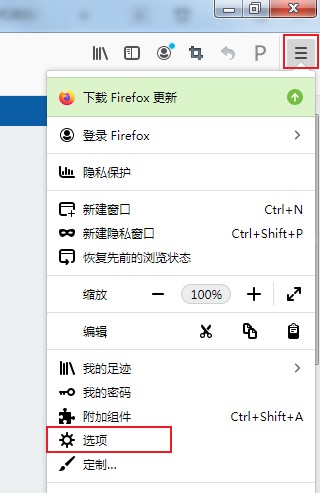
2、在火狐浏览器设置面板中选择左侧的“隐私与安全”选项切换到该设置页面。
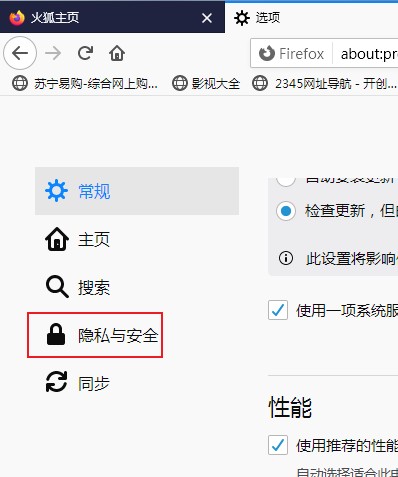
3、进入隐私与安全设置界面后下拉页面,找到“登录信息与密码”相关设置,勾选“向您询问是否保存网站的登录名和密码”。
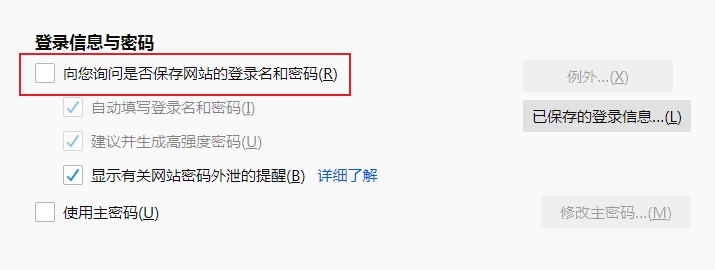
4、如果要删除已经保存过账号和密码的网址,则可以点击右侧的“已保存的登录信息”按钮,然后找里面选择自己需要删除的网站并进行删除。
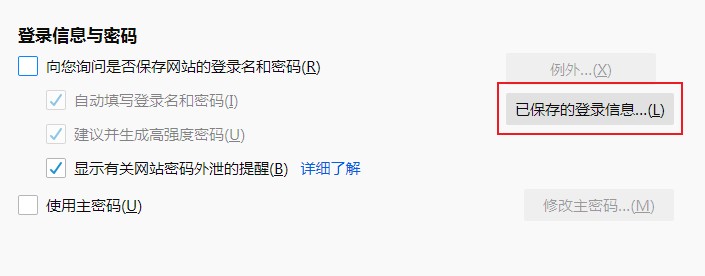
以上就是使用火狐浏览器登录网站后不显示保存账号密码提示的解决方法,大家按照上面的方法来进行设置后,就可以重新看到保存账号密码的提示了。
相关文章
猜你喜欢
热门文章
本类排行
相关下载
关注手机站